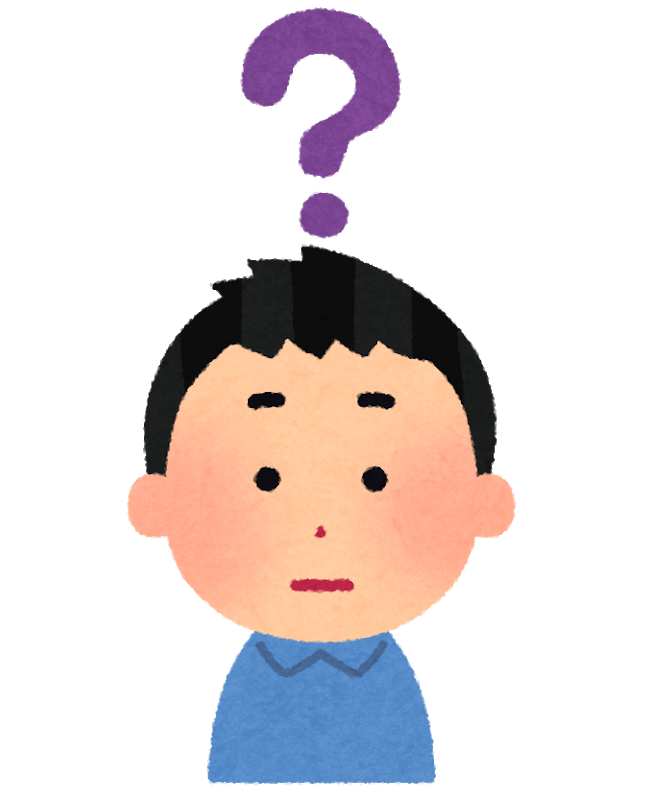
仮想通貨をはじめてみたいけど、何からすればいいのかな?よくわからん…
この記事では、仮想通貨投資をはじめる買う手順について解説していきます。
初心者の方でも、手順通りに進めてもらえれば、仮想通貨を購入できるかと。
本記事を書いている私は、2018年から仮想通貨投資をしています。
仮想通貨取引所も、国内、海外合わせて、10口座ほど使っており、ある程度は各取引所の特徴を把握しています。
そんな経験をふまえて、解説していきますよ。
まず、仮想通貨を購入する大きな流れとしては、以下の通り。
- 仮想通貨取引所の口座開設【無料です】
- 仮想通貨取引所の口座へ日本円を入金する
- 買いたい仮想通貨を選ぶ
- 仮想通貨を購入する
この記事ではスマホの画面にて解説していきますが、パソコンでも基本同じです。
それでは、順番に解説していきましょう。
【事前準備】用意するものリスト
事前に準備しておくものはこちら。
- 銀行口座
- 現金
- 口座開設するためのデバイス(PC、スマホ、タブレット)
- 本人確認書類
銀行口座は今手持ちのものでも良いですが、できれば「住信SBIネット銀行」の口座をもっておくと便利です。
その理由はこちらの通り
- 入金(24時間365日入金)ができる
- ほとんどの国内仮想通貨取引所の即時入金に対応
- 入金手数料が無料
入金方法には大きく分けて、「即時入金」と「振込入金」の2つがあります。
「SBIネット銀行」なら、ほとんどの国内仮想通貨取引所にて即時入金に対応しているので、入金が即時に反映されて、手数料もかかりません。
一方で、振込入金だと手数料がかかってしまいます。
一回あたり数百円でも、チリツモでバカにならない金額になります。
今後、仮想通貨をしていくなら「住信SBIネット銀行」の口座をもっておいて損はないはず。
もちろん口座開設は無料ですよ。
仮想通貨取引所の口座開設【無料です】
事前準備ができたら、まずは仮想通貨取引所の口座を開設しましょう。
ちなみに口座開設は無料です。
仮想通貨投資をはじめるのには、これがないと何も始まりませんからね。
ただここで、多くの方はこう悩むはず。
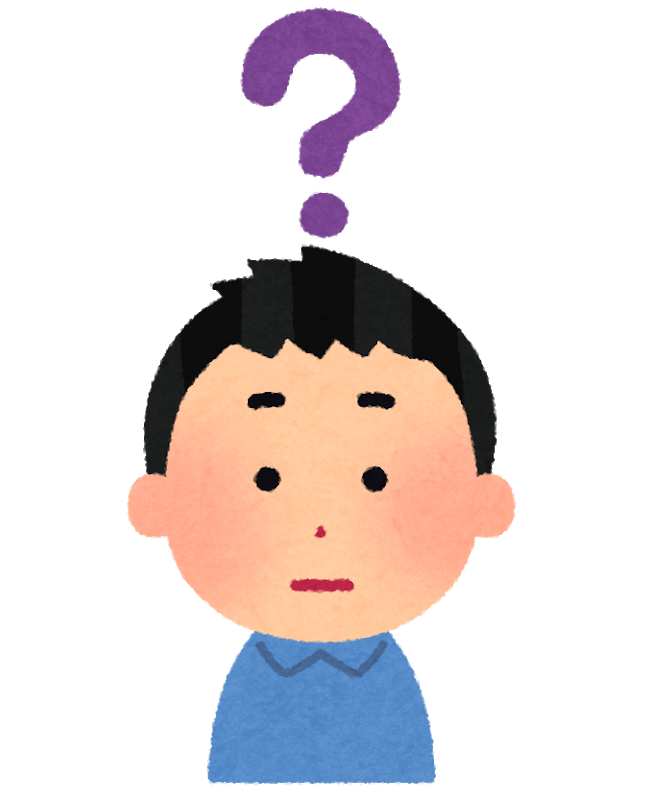
どこの仮想通貨取引所がいいんだろう?
この悩みに対しては、「GMOコイン」が間違いないかと。
なぜ、GMOコインが良いかというと…
- パソコン、スマホ共に見やすくて直感的に使える
- 各種手数料が無料【驚安】
- 東証一部上場のGMOグループで安心
- 国内取扱銘柄数No.1(20銘柄)
私も、たくさんの国内取引所を使っていますが、GMOコインをメインに利用しています。
GMOコインはサイトデザインが見やすく、初心者でも直感的に使いやすい。
そして他社を圧倒しているのが、手数料の安さです。
- 取引手数料無料(取引所での現物取引除く)
- 日本円の入出金手数料無料(即時入金)
- 仮想通貨の送金手数料無料
他社だと、ビットコインの送金で手数料をウン万円もっていかれるとかザラですが、GMOコインなら完全無料。
日本円の出金も他取引所なら数百円の手数料が必要ですが、GMOコインなら無料です。
オリコンにて顧客満足度1位となっており、その理由に納得できる仮想通貨取引所です。
買いたい仮想通貨を選ぶ【ビットコインでOK】
買う準備ができたところで、今度はこんな風に感じる方もいるかもしれません。
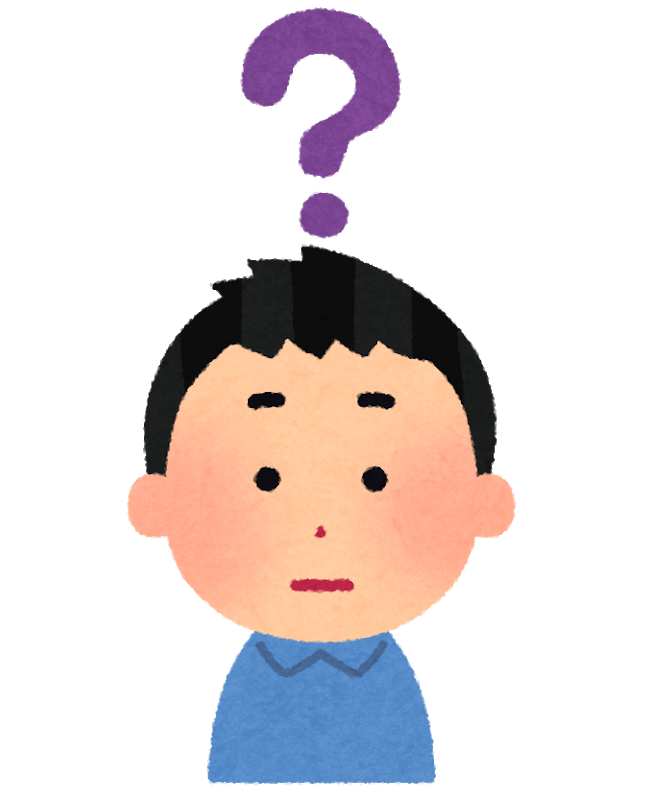
仮想通貨ってたくさんあるけどどれを買えばいいの?
仮想通貨は今や、数千種類もあります。
となると、何を選べば良いのか?と迷うのも無理はありません。
というか、私も最初、何をを買えばいいか迷いました。
このギモンへの答えは結論、ビットコインで問題ないかと。
その理由はこちらのとおり。
- 仮想通貨で最も歴史がある
- 時価総額トップ
- 世界中の有名人がビットコインを保有
- 開発が着々と進められている
- 今後も大きな成長が期待されている
他にも理由はありますが、このあたりはビットコインが将来的に有望である根拠となるかと。
ビットコインは2009年に誕生し、はじめて仮想通貨という言葉が生まれたキッカケでもあります。
2022年現在でも時価総額トップであり、最もメジャーな仮想通貨。
通貨で例えるなら、「アメリカドル」といったところでしょうか。
今なお開発が進められており、2021年11月には「Taproot」と呼ばれる、セキュリティやスケーラビリティを改善するアップデートが行われました。
現在では世界中の著名人がビットコインを保有しており、例えば、テスラの創業者「イーロン・マスク」やTwitter創業者の「ジャック・ドーシー」などが保有していることでも有名です。
とはいえ、いまだに仮想通貨事業の盛んなアメリカでさえ、仮想通貨の保有割合は、成人の10%程に留まっています。
これは意外と感じる方も多いかもしれません。
つまり、ビットコインの普及はまだまだこれから。
今後の成長の伸びしろが大きすぎると言えます。
「まずは仮想通貨を買ってみたい」という方は、最もメジャーな通貨である「ビットコイン」の購入からはじめてみると良いかと。
注意点やリスクについて
すいません、買う前から話の腰を折るようで申し訳ないですが、購入する前に、仮想通貨の注意点やリスクについて把握しておきましょう。
現在は、仮想通貨が新しい産業として注目を浴びていることで、大きな利益が期待できる反面、大きな損失を受けるリスクもあります。
投資初心者の方は、以下について意識しておくと良いかと。
- 元本が保証されている訳ではない
- 余剰資金で投資しましょう
- 基本は安く買って高く売る
- 資金を分割して買う
- 初心者は長期投資が基本
仮想通貨は投資ですから、時には入れたお金が減ってしまうこともあります。
投資は、ご自身の余剰資金で行うようにしましょう。
余剰資金とは、たとえば「最悪なくなってしまってもOK」と思えるお金ということですね。
そして、購入の際は、資金全額を一括で購入するのではなく、分散して購入するのが大事です。
たとえば3万円の資金があるなら、1万円×3回を月々購入するといった具合です。
こうすることで、たとえ高値掴みしたとしても、後で安い金額で追加購入できれば、平均の取得単価を低くできます。
投資の基本は「安く買って、高く売る」ですから、分散投資はこういった面からも大事です。
また、投資初心者は「長期投資」で挑みましょう。
仮想通貨に限らず、株などの世界でも、数ヶ月単位では上下を繰り返したり、暴落ということもあります。
ですが銘柄選びが極端に悪くなければ、3年~5年スパンで見た時、上昇している可能性は格段に上がります(勝てやすい)。
一方で、短期投資は専門的な知識はもちろん、一日中チャートにへばり付く覚悟でないと、利益を出すのはとても困難です。
ちょっと長いと感じるかもですが、投資初心者にとって時間は武器になります。
初心者の方は、信頼できる銘柄を「長期投資」からはじめてみると良いでしょう。
GMOコインの口座へ日本円を入金する
GMOコインの口座開設ができたら、次は仮想通貨を購入するための日本円の入金が必要になります。
GMOコインで、ビットコインは0.0001BTCから購入できます。
記事執筆時点でのビットコイン価格は、約500万円/1BTC。
ということは、約500円から買うことができますので、入金の目安にして頂ければ。
GMOコインには「即時入金」と「振込入金」の2つの方法がありますが、基本は「即時入金」がおすすめです。
その理由は、即時入金なら手数料が無料だから。
振込入金の場合、一部モアタイムシステムに対応していない銀行からは、入金反映まで時間がかかります。
日本の銀行間で24時間・365日即時決済・送金ができる金融サービス。
詳しい入金手順については、こちらの記事にて解説していますよ。
「SBIネット銀行」はほぼ全ての国内仮想通貨取引所で、即時入金に対応しています。
口座開設しておいて損はないでしょう。
- 「即時入金」ならすぐ着金、手数料無料
- 「振込入金」だと手数料が毎回必要
仮想通貨(ビットコイン)を購入する
日本円の入金ができたら、仮想通貨(ビットコイン)を購入していきましょう。
仮想通貨の購入方法はいくつかあるのですが、今回は以下の方法で解説します。
- 現物取引
- 取引所
- 成行注文
仮想通貨(ビットコイン)の購入手順
ということで、仮想通貨を買ってみましょう。
画像はスマホになりますが、PCでも基本は同じですので参考にしてみてください。
1.GMOコインアプリでログインして、以下のトップページの「トレード」をタップします。
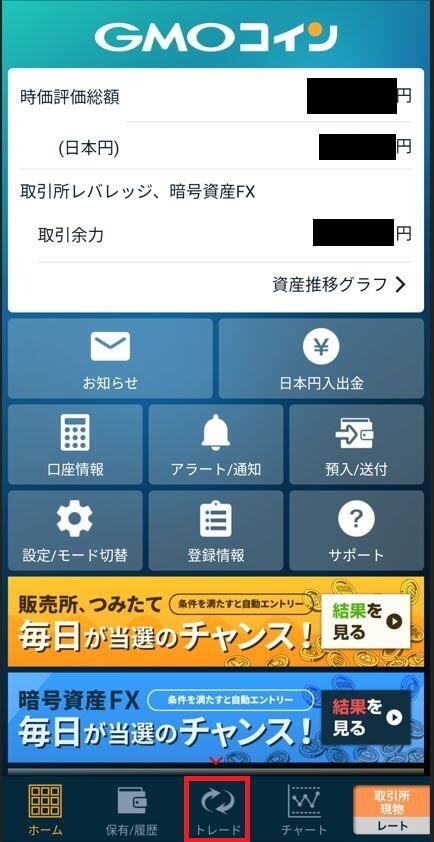
2.「注文」をタップ。
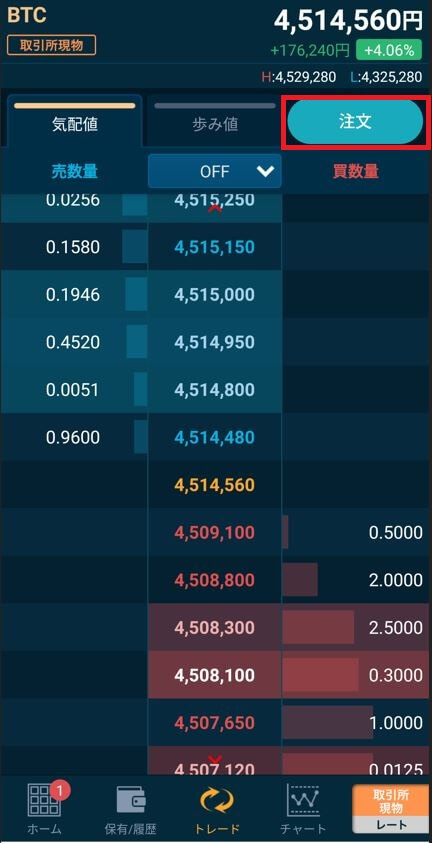
3.①「成行」をタップして、②の「買」をタップし、③の白い入力部分をタップ
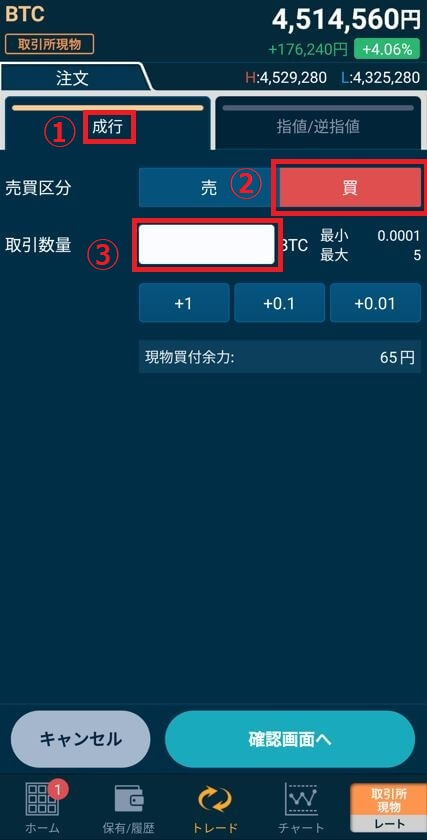
4.BTCの購入数量を入力する画面が立ち上がるので、BTCの枚数を入力して「ENTER」をタップ。
※BTCの枚数を入れると、日本円で何円分の購入になるのか概算が出ますので、目的の金額になるよう調整しましょう。

5.購入枚数を確認して「注文確定」をタップすれば注文完了です。
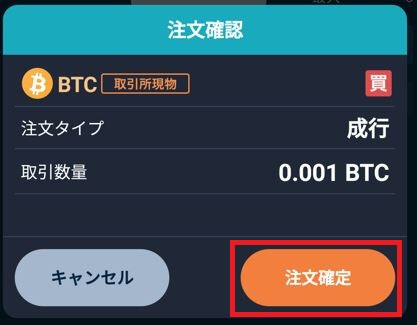
だいたい数秒後には、注文が確定して購入が完了しますよ。
購入ができたか確認する方法
最初は購入ができたか不安になる方もいるかと思いますので、購入できたかを確認する方法もお伝えしておきますね。
1.①の「保有/履歴」をタップして、②の「注文一覧」のタブをタップします。
すると、過去7日間の取引実績が確認できます。
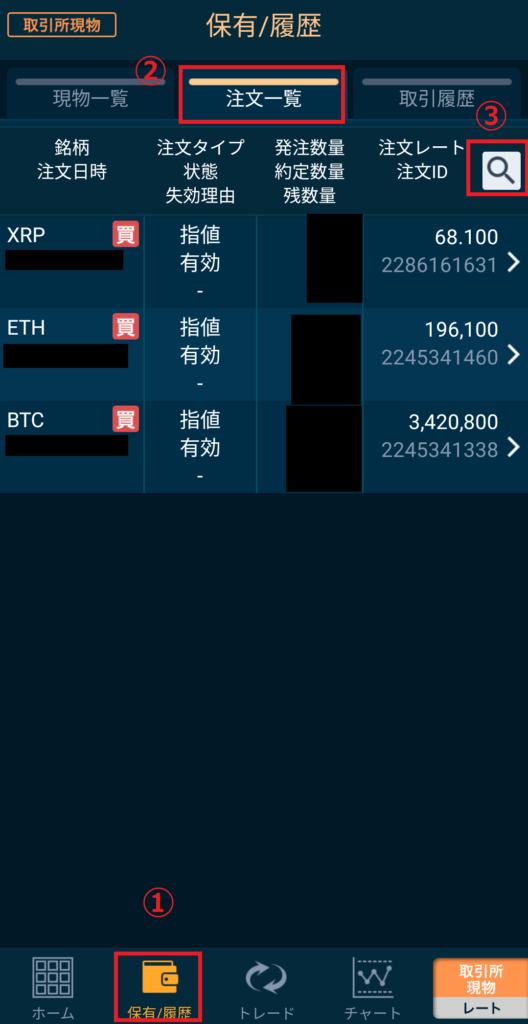
さらに過去の履歴を見たい場合は、3.の「虫眼鏡ボタン」で期間を指定することができますよ。
【補足】注文のキャンセル方法
もし注文を取消したい場合は、以下の方法でキャンセルできます。
1.①「保有/履歴」をタップして、②「注文一覧」のタブをタップ。
これで、現在注文が入っている取引が表示されるので、キャンセルしたい注文をタップ。
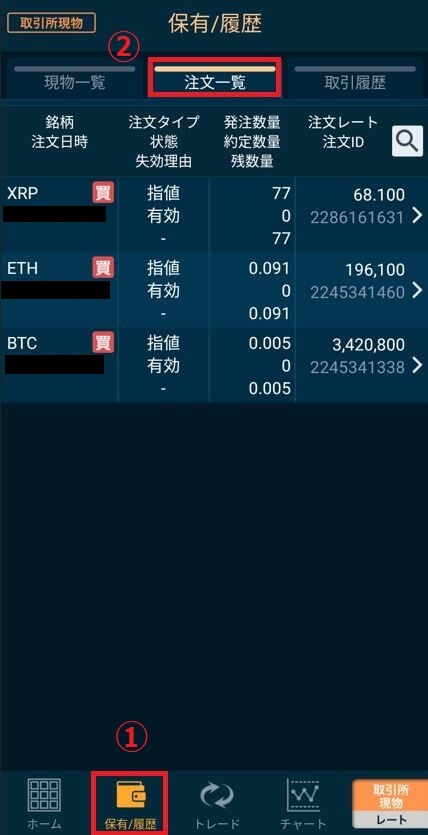
2.「注文取消」をタップすれば、キャンセルすることができます
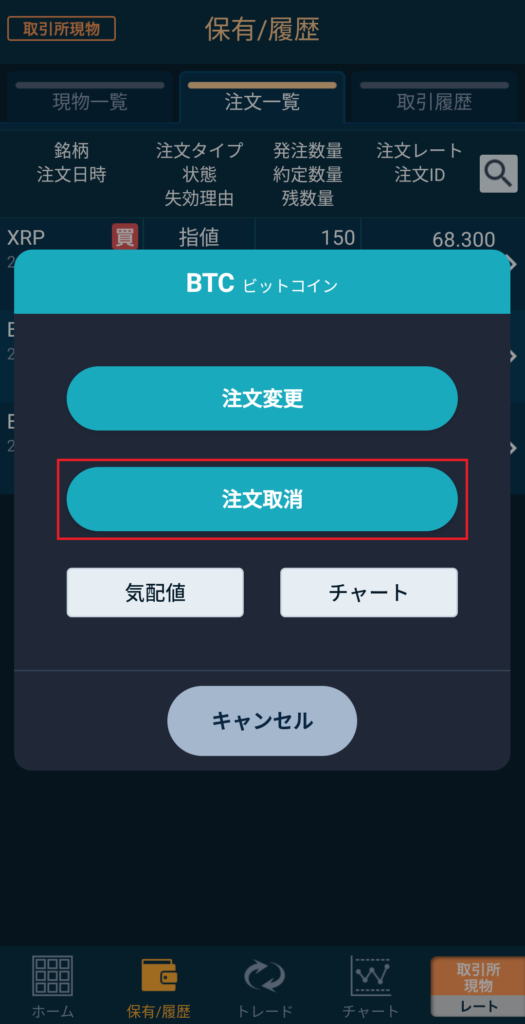
ただ、「成行注文」の場合は、注文してからすぐに約定してしまうので、実際キャンセルするタイミングはないかもしれませんね。
以上が、購入の手順になります。
まとめ
最初のうちは、購入するまで手間取ったり、注文するのにドキドキしたりしますが、慣れてしまえばカンタンです。
仮想通貨取引所の口座解説は無料ですから、まずは触ってみることからはじめてみてはいかがでしょうか。




コメント